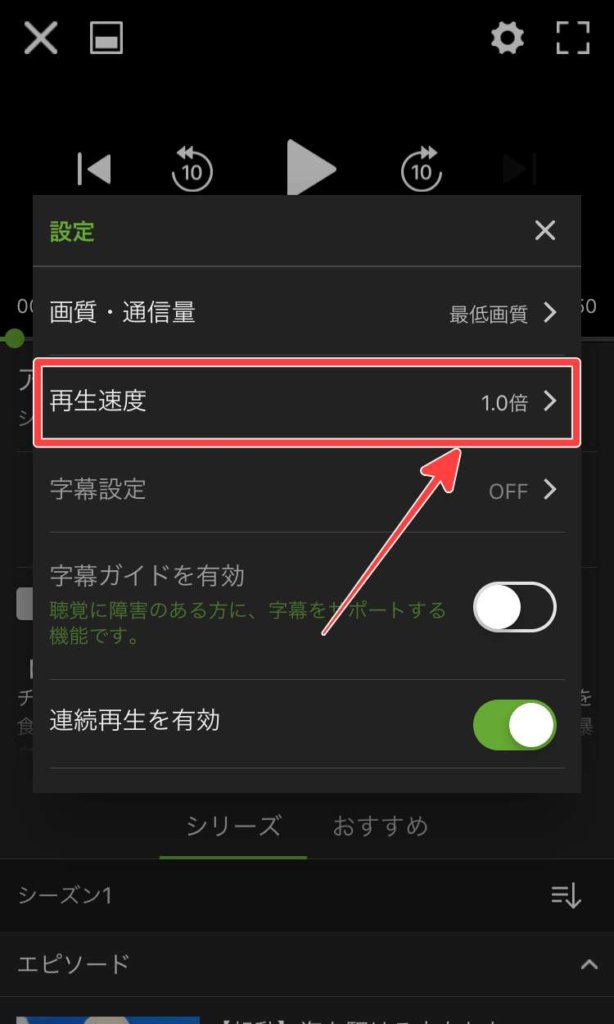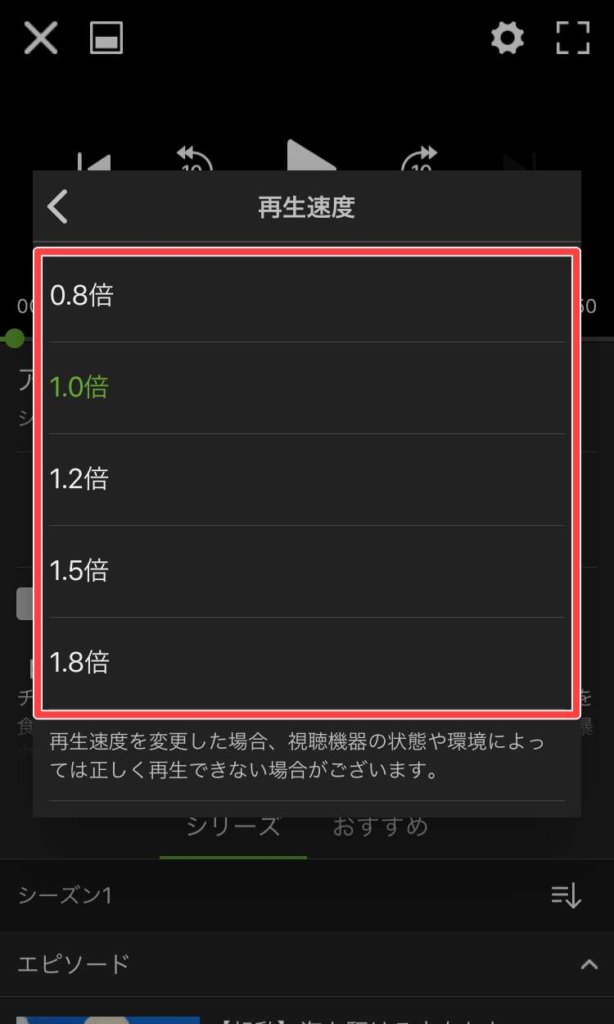この記事では、Huluアプリで動画の再生速度を変更する方法[iPhone/スマホ]について紹介しています。
YouTube等で再生速度の変更ができるのはご存知の方も多いと思うのですが、実はHuluでも動画再生速度を変更する事ができます。
早く色々な動画を視聴したい方にとって再生速度を変更する事はメリットですよね。
その方法について今回は紹介したいと思います。
【Hulu】アプリで動画の再生速度を変更する方法[iPhone/スマホ]
iPhoneやAndroidスマホのHuluアプリで動画の再生速度を変更する方法はとっても簡単に出来ます。
まず初めにHuluアプリを起動させて視聴したい動画を再生させます。
そして動画再生中に画面をタップすると右上に「歯車」マークが表示されますので、こちらをタップします。
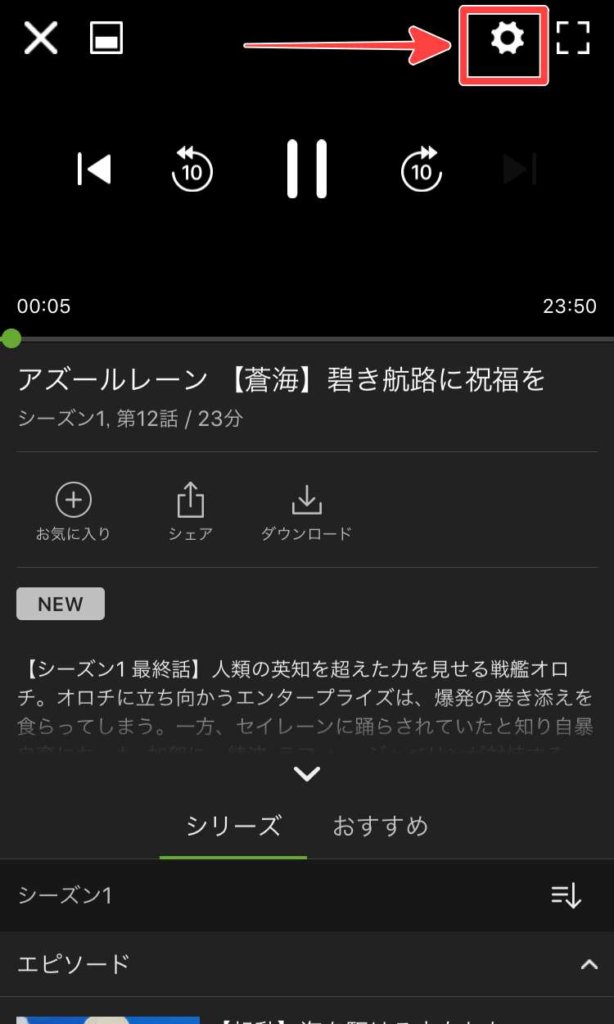
「歯車」マークをタップすると設定画面が表示されますので、その中の「再生速度」をタップします。
「再生速度」をタップすると、
- 0.8倍
- 1.0倍
- 1.2倍
- 1.5倍
- 1.8倍
の中から再生速度を選択する事ができますので、変更したい倍率をタップします。
これでHuluアプリにて動画の再生速度を変更する事が簡単にできます。
Huluの動画の再生速度変更後の注意点!
Huluのアプリで動画の再生速度は簡単に変更できますが、注意点もあります。
大したことではありませんが、動画の再生速度を変更した場合、次の動画を再生した場合も設定した速度のままになっています。
つまり、次の動画を再生する際に通常の速度で視聴したい場合は先述した手順で、1.0倍に設定し直す必要があります。

次の動画も見よ〜♪

おいおい!早いままじゃんか!

この様になってしまう事もあるので、再生速度を変更した場合は気をつける様にしましょう^^
また、画面を一度閉じた場合は設定した再生速度は引き継がれることなくリセットされますのでこちらも合わせて念頭に入れておきましょう。
再生速度が変更できる対応機種
Huluアプリで動画の再生速度が変更できるのは以下の機種のみになります。
また、TVデバイスや・PCは対応していませんのであらかじめ注意する必要があります。
- モバイルアプリのiPhone/iPad(v3.0.18以降)
- Android スマートフォン/タブレット(v3.0.19 以降)
- Amazon Fireタブレット(v3.0.19 以降)
引用元:Hulu information
まとめ
今回は【Hulu】アプリで動画の再生速度を変更する方法[iPhone/スマホ]について紹介しました。
Huluは月額で動画が見放題なのでかなり重宝する動画配信サービスですよね。
しかし、Huluで動画を見ていると重かったり、動画が止まったり、いつまで経ってもローディングだったりすることもあるのでは無いでしょうか?
そんな時の対処法について以下の記事ではまとめましたので、ぜひ参考にして頂き快適に動画を視聴してみて下さい。


![【Hulu】アプリで動画の再生速度を変更する方法[iPhone/スマホ]](https://smart-iphone.com/wp-content/uploads/2020/03/saiseisokudo01.jpg)